 Cara Install dan Menggunakan CanoScan Lide 25 Windows 8.1 32/64 bit - Seiring cepatnya kemajuan di bidang software maupun hardware-nya, sering membuat kita kewalahan dalam mengimbangi penggunaannya. Apalagi PC atau Laptop yang kita miliki ya hanya itu-itu juga, merupakan produk lama dan OS-nya juga lama atau Laptop lama tapi OS-nya baru. Sering juga hardware yang kita miliki produk lama, Laptopnya produk lama, tapi OS-nya baru. Akibatnya terjadi tidak sinkron antara hardware yang kita milki dengan OS yang kita gunakan. Sebagai contoh : Laptop produk lama, OS-nya menggunakan Windows 7 keatas, Scanner-nya Canoscan Lide 25 yang merupakan produk lama. Jika terjadi demikian maka harus ada penyesuaian antara driver hardware dengan OS yang digunakan. Bahkan kadang ada yang harus diseting secara khusus.
Cara Install dan Menggunakan CanoScan Lide 25 Windows 8.1 32/64 bit - Seiring cepatnya kemajuan di bidang software maupun hardware-nya, sering membuat kita kewalahan dalam mengimbangi penggunaannya. Apalagi PC atau Laptop yang kita miliki ya hanya itu-itu juga, merupakan produk lama dan OS-nya juga lama atau Laptop lama tapi OS-nya baru. Sering juga hardware yang kita miliki produk lama, Laptopnya produk lama, tapi OS-nya baru. Akibatnya terjadi tidak sinkron antara hardware yang kita milki dengan OS yang kita gunakan. Sebagai contoh : Laptop produk lama, OS-nya menggunakan Windows 7 keatas, Scanner-nya Canoscan Lide 25 yang merupakan produk lama. Jika terjadi demikian maka harus ada penyesuaian antara driver hardware dengan OS yang digunakan. Bahkan kadang ada yang harus diseting secara khusus.
Nah yang berikut bagaimana cara instal, seting dan menggunakan Canoscan Lide 25 pada Windows 8.1 baik 32 bit maupun 64 bit.
- Download lebih dahulu driver Canoscan Lide 25
- Extract file RAR-nya.
- Install driver-nya.
- Jika selesai meng-instal, buka Canoacan Toolbox 4.9 klik Scan 1
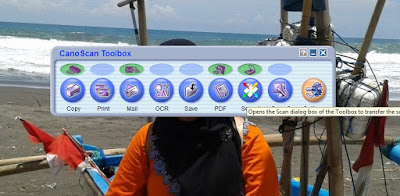
- Lakukan setting, pilih External Program.

- Klik set... (setting),

- Cari driver-nya di Drive C melalui look in - Program file – Canon - CanoScan Toolbox Ver 4.9

- Klik CSTBox - Open

- Klik Apply,
- Sampai di sini setting selesai.
- Anda bisa langsung malakukan scan, tentu Pasang scanernya pada laptop lebih dahulu.
- Sebagai tanda Scanner terhubung dengan laptop, pada laptop akan berbunyi serrrrrrrrrrrrrr...... atau lihat gambar berikut, klik select

- Jika Scanner belum berbunyi serrrrrrrr... berarti belum terhubung, tutup aplikasi dan buka kembali atau lepas Scanner dari laptop lalu tancapkan lagi atau bahkan restart laptop atau lihat gambar berikut

- Jika scanScanner sudah terhubung, anda bisa coba lakukan Scan dokumen anda.

- Klik Scan pada aplikasi. Pilih formatnya sesuai yang anda inginkan, gambar di bawah ini merupakan indikator dimana proses scan sedang berlangsung. Tunggu hingga selesai.

- Demikian, semoga bermanfaat
- Kritik, saaran membangun silahkan isi komentar
untuk win 10 gmn gan ?
ReplyDeletemana drivernya untuk windows 8.1
ReplyDeleteMantul, sukses instal di win 10.
ReplyDeleteTerima kasih gan
iseng cari driver mana gan link nya
ReplyDelete